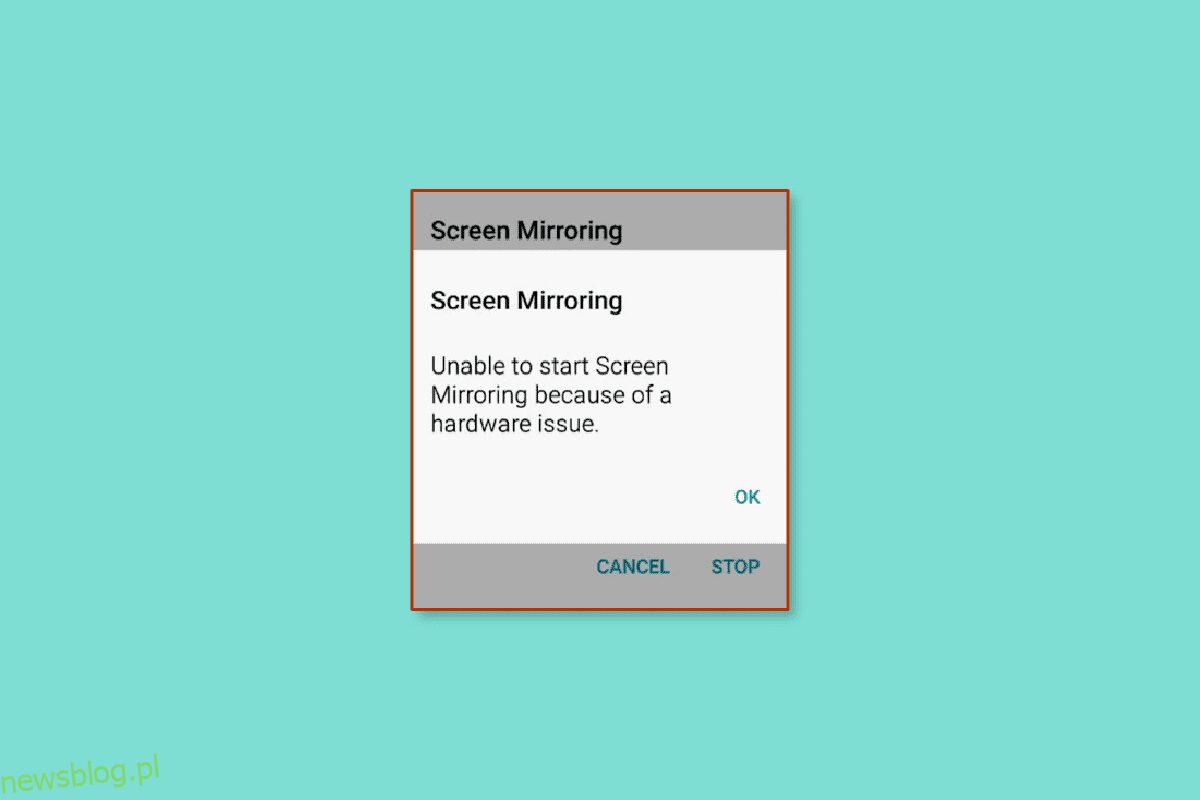Kiedy jesteś zmęczony oglądaniem treści multimedialnych na telewizorze i chcesz mieć rodzinne wrażenia, sprawdź opcję dublowania ekranu. Jednak po drugiej stronie czeka zakłócenie, które polega na niedziałającym dublowaniu ekranu, problemie sprzętowym. W takim przypadku używany telefon z Androidem może nie połączyć się ze Smart TV. Na ekranie zostanie wyświetlony komunikat o błędzie o nazwie Nie można uruchomić kopii lustrzanej ekranu z powodu problemu ze sprzętem. Należy pamiętać, że ten komunikat o błędzie pojawia się zwykle podczas korzystania z Note i innych modeli telefonów Samsung z serii Galaxy. Ten artykuł jest poświęcony rozwiązywaniu problemów sprzętowych podczas próby skonfigurowania kopii ekranu na telewizorze Smart TV.
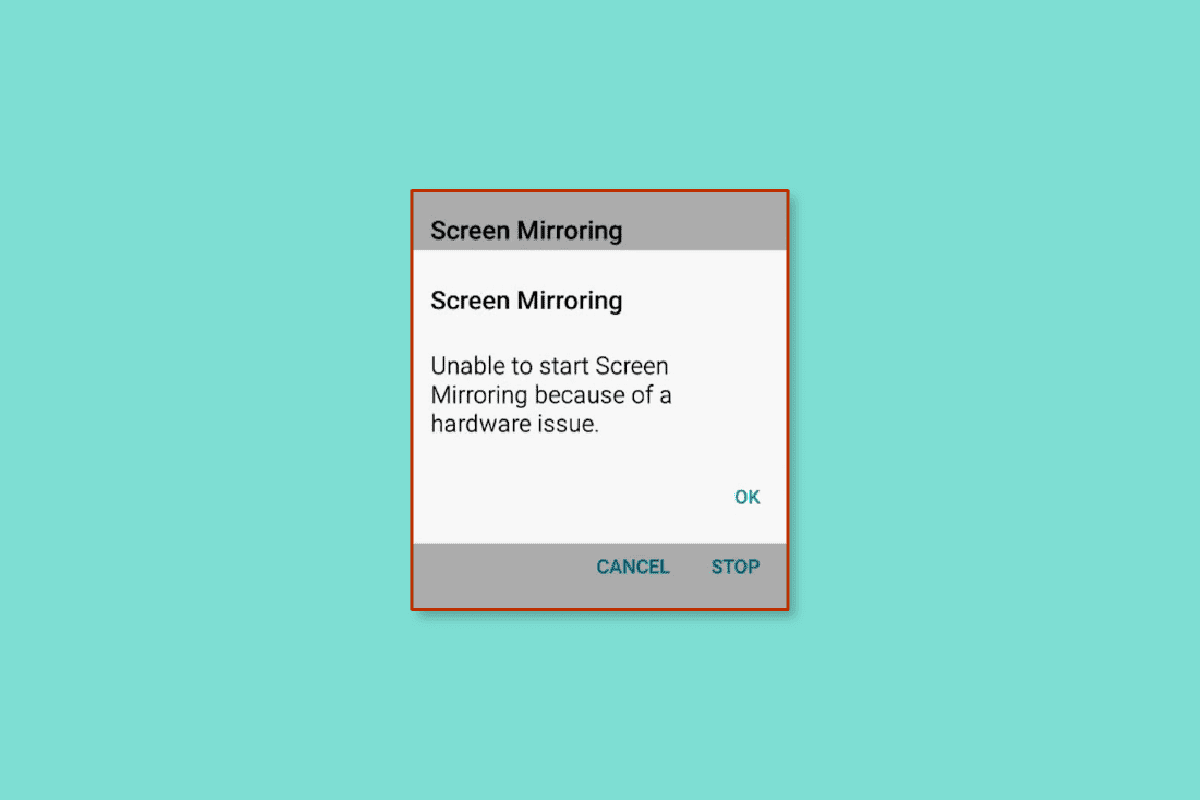
Spis treści:
Jak naprawić problem z uruchomieniem kopii lustrzanej ekranu z powodu problemu sprzętowego?
Przyczyny problemu z podłączeniem telefonu z Androidem do Smart TV omówiono poniżej.
-
Problemy sprzętowe- Podłączony przewód zasilający może być uszkodzony lub mogą występować fizyczne zakłócenia w obszarze połączenia.
-
Słabe połączenie internetowe — połączenie internetowe, do którego podłączone są urządzenia, może być niestabilne lub słabe lub może mieć nieobsługiwaną przepustowość.
-
Problemy ze zgodnością — urządzenia łączące, takie jak telefon i telewizor, mogą być niezgodne lub mogą nie obsługiwać funkcji kopii lustrzanej ekranu.
-
Problemy z aktywacją — głównym powodem mogą być problemy z aktywacją, na przykład telewizor może nie być wyświetlany jako opcja w telefonie. W innym przypadku opcja Kopiowanie ekranu może nie być włączona w ustawieniach telefonu.
-
Zawartość DRM- Aplikacje, które są zawartością chronioną przez DRM, nie mogą być dublowane na telewizorze i możesz nie być w stanie uruchomić kopii lustrzanej ekranu z powodu problemu sprzętowego.
Uwaga: Wszystkie zdjęcia związane z telefonem z Androidem są wyjaśnione przy użyciu trybu Samsung Galaxy A21s i muszą się różnić w zależności od telefonu w zależności od specyfikacji.
Metoda 1: Podstawowe metody rozwiązywania problemów
Aby rozwiązać problem z dublowaniem ekranu na urządzeniu, możesz wypróbować podstawowe metody rozwiązywania problemów opisane w tej sekcji.
1A. Sprawdź specyfikacje
Pierwsza opcja polega na upewnieniu się, że urządzenia obsługują funkcje kopii ekranu, sprawdzając specyfikacje w podręczniku urządzenia.
Opcja I: telefon z systemem Android
Specyfikacje telefonu z systemem Android można znaleźć w wyszukiwarce Google przy użyciu modelu telefonu. Na przykład specyfikacje Samsung Galaxy A21s telefon można sprawdzić korzystając z linku podanego tutaj.

Opcja II: Smart TV
Inną opcją jest sprawdzenie, czy Smart TV obsługuje dublowanie ekranu ze specyfikacji. Podobnie jak w przypadku poprzedniej opcji, możesz skorzystać z podanego tutaj linku, aby sprawdzić specyfikacje Smart TV (np. Samsung Smart TV) w domyślnej przeglądarce internetowej.

1B. Aktywuj opcję dublowania ekranu
Opcja dublowania ekranu musi być aktywowana w telewizorze, aby zapewnić możliwość dublowania ekranu z telefonów Samsung.
- Jako opcję podstawową włącz telewizor, naciskając przycisk zasilania i wykonaj kopię lustrzaną telefonu po zakończeniu stanu przetwarzania.
- Jeśli do telewizora podłączono wiele urządzeń za pomocą portów łączności, upewnij się, że wybrany został prawidłowy kod wejściowy. Przesyłaj kopię lustrzaną telefonu do telewizora i wybierz kod wejściowy z listy wyświetlanej ręcznie, aby naprawić problem z uruchomieniem kopii lustrzanej ekranu z powodu problemu sprzętowego przez naciśnięcie przycisku trybu wejściowego lub źródła.
- W niektórych modelach telewizora opcję dublowania ekranu należy aktywować ręcznie przed wykonaniem kopii ekranu. Naciśnij przycisk kopii lustrzanej ekranu na pilocie Smart TV, a następnie spróbuj wykonać kopię lustrzaną telefonu na telewizorze i sprawdź, czy problem sprzętowy podczas próby konfiguracji kopii lustrzanej ekranu został rozwiązany.
- Jako ostatnią metodę rozwiązania problemu ze sprzętem, który nie działa dublowanie ekranu, upewnij się, że wybrałeś opcję Zezwalaj na ekranie podczas próby dublowania ekranu telefonu na telewizorze.
1C. Spróbuj ponownie wykonać kopię lustrzaną ekranu
W niektórych przypadkach opcja dublowania ekranu może się zablokować z powodu tymczasowej usterki lub problemu. Po pewnym czasie możesz spróbować ponownie podłączyć ekran do telewizora. Pomogłoby to rozwiązać chwilowe usterki podczas podłączania telefonu do telewizora.
1. Pociągnij ekran w dół, aby wyświetlić pasek powiadomień i przesuń palcem w lewo na ekranie.
2. Stuknij opcję Smart View.

3. W sekcji Inne urządzenie telefonu stuknij Smart TV, z którym chcesz się połączyć.

4. Wybierz opcję Zezwól w telewizorze, aby skonfigurować połączenie.
1D. Usuń zakłócenia
Ponieważ dublowanie ekranu jest całkowicie zależne od połączenia bezprzewodowego, wszelkie zakłócenia połączenia mogą być przyczyną tego problemu. Aby usunąć takie zakłócenia, możesz wypróbować opcje rozwiązywania problemów podane poniżej, aby naprawić niemożność rozpoczęcia dublowania ekranu z powodu problemu ze sprzętem.
- Pierwszą opcją jest upewnienie się, że tylko jedno urządzenie jest podłączone do telewizora i nie przeszkadza mu to w innych urządzeniach.
- Inną opcją, którą możesz wypróbować, jest określenie odległości między telefonem z Androidem a Smart TV. Spróbuj umieścić telefon z boku telewizora podczas dublowania ekranu.
- Inną kontrolą jest usunięcie fizycznych barier w obszarze połączenia. Pamiętaj, aby usunąć meble lub inne fizyczne przeszkody między urządzeniami.
1E. Wyłącz połączenie Bluetooth
Kopia lustrzana ekranu korzysta tylko z połączenia bezprzewodowego, więc jeśli włączyłeś połączenie Bluetooth w telefonie po skonfigurowaniu urządzenia, możesz napotkać ten problem.
1. Podnieś główny ekran i dotknij aplikacji Ustawienia.

2. Stuknij zakładkę Połączenia, aby wyświetlić wszystkie dostępne połączenia.

3. Wyłącz opcję Bluetooth i spróbuj ponownie połączyć się z telewizorem.

1F. Napraw problemy z połączeniem sieciowym
Ponieważ dublowanie ekranu odbywa się za pomocą połączenia bezprzewodowego, należy upewnić się, że sieć Wi-Fi nie ma problemu. Możesz postępować zgodnie z instrukcjami rozwiązywania problemów podanymi tutaj, aby rozwiązać problem.
- Pierwszą opcją jest upewnienie się, że połączenie Wi-Fi jest włączone w telefonie. Delikatnie pociągnij ekran i dotknij ikony Wi-Fi, aby umożliwić połączenie, aby naprawić niemożność uruchomienia kopii lustrzanej ekranu z powodu problemu sprzętowego.
- Włącz także połączenie Wi-Fi w telewizorze, otwierając opcję Sieć na stronie Ustawienia.
- Urządzenia muszą być podłączone do tej samej sieci Wi-Fi, aby zapewnić stały i stabilny transfer danych. Podłącz urządzenia do tej samej sieci, aby rozwiązać problem sprzętowy podczas próby skonfigurowania kopii lustrzanej ekranu.
- Jako ostatnie podejście do naprawienia niedziałającego problemu sprzętowego z dublowaniem ekranu, możesz postępować zgodnie z instrukcjami w przewodniku, aby zresetować połączenie sieciowe.
1G. Uruchom ponownie telefon z Androidem
Czasami tymczasowe usterki w telefonie z Androidem mogą utrudniać funkcję dublowania ekranu. Możesz spróbować ponownie uruchomić telefon, aby rozwiązać problem. Aby to zrobić, postępuj zgodnie z instrukcjami w przewodniku podanym tutaj, aby ponownie uruchomić telefon z Androidem.

1 godz. Włącz cykl zasilania telewizora
Innym powodem problemu może być usterka w Smart TV. Aby to naprawić, możesz spróbować włączyć i wyłączyć zasilanie telewizora.
1. Naciśnij przycisk zasilania i poczekaj, aż ekran stanie się czarny.
2. Odłącz kabel zasilający od gniazdka sieciowego i podłącz go ponownie po 10 minutach.
3. Ponownie naciśnij przycisk zasilania i sprawdź, czy możesz wykonać kopię lustrzaną ekranu telefonu.
1I. Wypróbuj inny smartfon
Czasami niekompatybilność z urządzeniami może być główną przyczyną problemu. Możesz spróbować użyć innego smartfona, aby połączyć się z telewizorem Smart TV, aby sprawdzić, czy nie udało się uruchomić kopii ekranu z powodu problemu sprzętowego. Spróbuj użyć smartfona innego producenta, takiego jak Vivo, i spróbuj wykonać kopię lustrzaną ekranu na telewizorze.
Metoda 2: Wyczyść pamięć podręczną aplikacji
Jeśli w telefonie jest wiele plików pamięci podręcznej, możesz napotkać ten problem. Możesz spróbować wyczyścić dane z pamięci podręcznej zainstalowanych aplikacji, aby rozwiązać problem.
1. Otwórz aplikację Ustawienia w swoim smartfonie.
2. Stuknij w ustawienia Aplikacje, aby wyświetlić zainstalowane aplikacje.

3. Stuknij poszczególne aplikacje.
Uwaga: ilość miejsca zajmowanego przez aplikację można sprawdzić w telefonie w ramach aplikacji.

4. W sekcji Użycie dotknij opcji Przechowywanie.

5. Stuknij opcję Wyczyść pamięć podręczną, aby wyczyścić pliki pamięci podręcznej aplikacji.

Metoda 3: Zmień proporcje telefonu
Jeśli proporcje telefonu są ustawione na wyższą rozdzielczość, np. 2,25:1, możesz napotkać problem. Musisz upewnić się, że proporcje są ustawione na standardowe ustawienia, takie jak 4:3 lub 16:9.
1. Postępuj zgodnie z instrukcjami podanymi wcześniej, aby uzyskać dostęp do Smart View w telefonie.

2. Stuknij trzy pionowe kropki w prawym górnym rogu strony.

3. Stuknij w opcję Ustawienia.

4. W sekcji Telefon > Inne urządzenie stuknij opcję Współczynnik proporcji telefonu.

5. Wybierz odpowiedni współczynnik kształtu i wykonaj kopię lustrzaną ekranu na telewizorze.
Metoda 4: Zaktualizuj oprogramowanie układowe
Korzystanie z przestarzałego oprogramowania układowego może utrudniać tworzenie kopii lustrzanej ekranu i nie można uruchomić kopii lustrzanej ekranu z powodu problemu sprzętowego. Możesz spróbować zaktualizować oprogramowanie sprzętowe urządzeń, postępując zgodnie z instrukcjami podanymi tutaj, aby naprawić niedziałający problem sprzętowy z dublowaniem ekranu.
Opcja I: telefon z systemem Android
W pierwszej kolejności spróbuj zaktualizować telefon do najnowszej wersji, aby rozwiązać problem sprzętowy podczas próby skonfigurowania kopii ekranu. Postępuj zgodnie z instrukcjami w przewodniku podanym tutaj, aby poznać metodę aktualizacji telefonu z Androidem.

Opcja II: Smart TV
Inną opcją jest aktualizacja Smart TV do najnowszej wersji.
1. Otwórz aplikację Google Chrome za pomocą paska wyszukiwania systemu Windows na komputerze z systemem Windows.

2. Otwórz oficjalną stronę internetową, aby pobrać aktualizację oprogramowania (np. SAMSUNG) i wybierz żądany produkt.

3. Kliknij przycisk Pobierz w sekcji Oprogramowanie.

4. Użyj narzędzia do kompresji danych, takiego jak WinZip, aby rozpakować zawartość i skopiować ją na urządzenie multimedialne, takie jak dysk USB.

5. Podłącz dysk USB do gniazda USB w telewizorze.
6. Naciśnij przycisk zasilania na pilocie, aby włączyć telewizor, naciśnij przycisk Początek i wybierz opcję Ustawienia.

7. Wybierz kartę Wsparcie w lewym okienku i wybierz opcję Aktualizacja oprogramowania.

8. Przejdź do opcji Aktualizuj teraz i naciśnij przycisk OK.

9A. Jeśli jest aktualizacja, zostanie automatycznie pobrana.
9B. Jeśli automatyczna aktualizacja nie jest dostępna, wybierz opcję USB i poczekaj, aż aktualizacja zostanie zainstalowana.
10. Poczekaj, aż telewizor automatycznie uruchomi się ponownie i sprawdź, czy możesz teraz wykonać kopię lustrzaną ekranu.
Metoda 5: Połącz z trybu awaryjnego
Jeśli żadna z metod nie działa w rozwiązywaniu problemu z uruchomieniem kopii ekranu z powodu problemu sprzętowego, możesz spróbować podłączyć telefon z trybu awaryjnego. To usunęłoby wszystkie zakłócenia i możesz łatwo podłączyć telefon do telewizora.
Krok I: Wejdź w tryb awaryjny
Pierwszym krokiem jest ręczne wejście w tryb awaryjny.
1. Naciśnij przycisk zasilania z boku i długo dotknij opcji Wyłącz.

2. Stuknij opcję Tryb bezpieczny, aby przejść do trybu bezpiecznego.

Krok II: Telefon z ekranem lustrzanym
Spróbuj wykonać podane wcześniej instrukcje, aby wykonać kopię lustrzaną ekranu na telewizorze za pomocą opcji Smart View.

Po odłączeniu ekranu od telewizora postępuj zgodnie z instrukcjami podanymi tutaj, aby wyjść z trybu awaryjnego w telefonie.

Metoda 6: Aktywuj Screen Mirroring na zrootowanym telefonie
Jeśli masz zrootowany telefon, możesz nie być w stanie użyć konwencjonalnej metody do wyświetlania lustrzanego ekranu telefonu. W takim przypadku może wystąpić problem sprzętowy niedziałającego dublowania ekranu. Możesz postępować zgodnie z instrukcjami w metodzie, aby aktywować tę opcję i rozwiązać problem ze sprzętem podczas próby skonfigurowania kopii ekranu w zrootowanym telefonie.
1. Postępuj zgodnie z instrukcjami podanymi w przewodniku, aby zrootować telefon.

2. Otwórz aplikację Sklep Play z menu głównego.

3. Użyj paska wyszukiwania u góry, aby wyszukać aplikację EX File Explorer i dotknij przycisku Instaluj w odpowiednim wyniku wyszukiwania.

4. Z menu głównego otwórz aplikację EX File Explorer.
5. Stuknij przycisk menu w lewym górnym rogu i ustaw opcję Root Explorer na ON.
6. Otwórz folder System.
7. Stuknij trzy pionowe kropki pliku build.prop i stuknij opcję Edytuj.
8. Dodaj następujący wiersz poleceń w kodzie i dotknij ikony tyłu na dole.
wlan.wfd.hdcp=disable
9. Stuknij opcję TAK i nadaj plikowi uprawnienia administratora.
10. Uruchom ponownie telefon, postępując zgodnie z instrukcjami w przewodniku podanym tutaj.
Metoda 7: Użyj usług innych firm
Aby naprawić problem ze sprzętem niedziałającego dublowania ekranu, możesz spróbować użyć dowolnych usług innych firm do odzwierciedlenia ekranu. Pomogłoby to jako alternatywa w dublowaniu urządzeń, które nie mają wbudowanej funkcji dublowania.
Opcja I: tworzenie kopii lustrzanych aplikacji
Jeśli funkcja dublowania ekranu nie jest dostępna w Twoim telefonie, możesz użyć podanego tu atramentu, aby poznać różne metody udostępniania ekranu innym urządzeniom.
Możesz alternatywnie korzystać z aplikacji innych firm podanych poniżej.

Opcja II: Chromecast
Inną opcją jest użycie urządzenia innej firmy, takiego jak Chromecast. Aby korzystać z tego urządzenia, nie musisz koniecznie posiadać Smart TV. Wystarczy podłączyć Chromecasta do portu HDMI w telewizorze i korzystać z aplikacji.
Metoda 8: Przywróć ustawienia fabryczne telefonu
W ostateczności, aby naprawić niemożność uruchomienia dublowania ekranu z powodu problemu ze sprzętem w telefonie z Androidem, możesz spróbować zresetować telefon do ustawień domyślnych, postępując zgodnie z instrukcjami podanymi w linku. Jednak ta metoda nie jest zalecana, ponieważ może spowodować utratę danych w telefonie.

***
Metody naprawy niemożności uruchomienia kopii ekranu z powodu problemu sprzętowego są wyjaśnione w artykule. Proszę określić metodę, która pomogła rozwiązać problem ze sprzętem podczas próby skonfigurowania kopii ekranu. Skorzystaj również z poniższej sekcji komentarzy, aby podzielić się swoimi sugestiami i pytaniami.